笔记本如何打开wifi连接 笔记本电脑wifi开关无法打开
更新时间:2024-01-11 10:49:27作者:xtyang
随着科技的不断发展,笔记本电脑已经成为了我们生活和工作中必不可少的设备之一,而其中一个重要的功能就是WiFi连接。有时候我们可能会遇到一个令人烦恼的问题,就是笔记本电脑的WiFi开关无法打开。这不仅会影响我们正常使用网络的便利性,还可能导致我们无法进行在线工作或学习。为什么会出现这种问题呢?我们该如何解决呢?本文将会为大家详细介绍笔记本电脑WiFi开关无法打开的原因和解决方法,帮助大家快速解决这个问题,恢复网络连接的顺畅。
具体步骤:
1.笔记本的键盘上都有打开无线功能的快捷键,一般是FN+F2。或者FN+F12,不同厂家生产的笔记本会有所区别,只要找到带有WIFI标识的按键,然后用FN+有WIFI标识的按键就可以了。


2.有些厂家的笔记本上会有个飞机的图案,这个代表飞行模式。当按下FN+飞行模式的按键,无线网络就会断开,再按一次就会开启。

3.最后可以通过查看笔记本上带有的状态指示灯来判断是否已经开启了无线网络功能。一般点亮说明已经开启,如果是熄灭的说明已关闭无线网络。

4.有些老式的笔记本电脑会有物理的无线网络开关按钮,只要将按钮拨到开的位置即可。

以上是关于如何打开笔记本的WiFi连接的全部内容,如果有遇到相同情况的用户,可以按照这些方法来解决。
笔记本如何打开wifi连接 笔记本电脑wifi开关无法打开相关教程
-
 笔记本怎么把wifi打开 笔记本wifi开关无法打开怎么办
笔记本怎么把wifi打开 笔记本wifi开关无法打开怎么办2024-03-23
-
 笔记本怎么开启wifi 笔记本wifi开关打开方法
笔记本怎么开启wifi 笔记本wifi开关打开方法2024-04-03
-
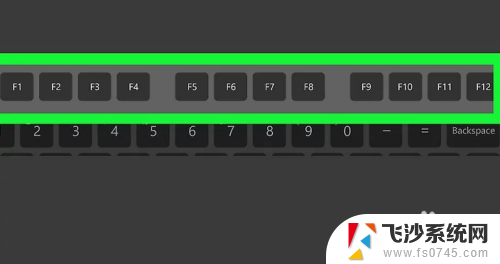 惠普笔记本电脑怎么连接无线网wifi HP笔记本电脑如何打开无线网络
惠普笔记本电脑怎么连接无线网wifi HP笔记本电脑如何打开无线网络2024-03-06
-
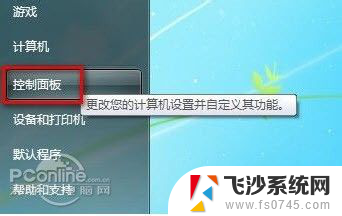 怎么在笔记本电脑上连接wifi 笔记本如何设置wifi连接
怎么在笔记本电脑上连接wifi 笔记本如何设置wifi连接2024-07-11
- 笔记本wifi自动断开 笔记本电脑WIFI信号弱自动断开
- 笔记本如何打开蓝牙 笔记本电脑蓝牙打开方法
- 笔记本电脑无线打不开怎么回事 笔记本wifi打不开怎么办
- 笔记本wifi禁用 笔记本电脑wifi禁用了怎么开启
- 笔记本触控板怎么打开 笔记本触摸板无法打开怎么办
- 联想笔记本无线网开关 联想笔记本电脑如何打开无线网络开关
- 电脑如何硬盘分区合并 电脑硬盘分区合并注意事项
- 连接网络但是无法上网咋回事 电脑显示网络连接成功但无法上网
- 苹果笔记本装windows后如何切换 苹果笔记本装了双系统怎么切换到Windows
- 电脑输入法找不到 电脑输入法图标不见了如何处理
- 怎么卸载不用的软件 电脑上多余软件的删除方法
- 微信语音没声音麦克风也打开了 微信语音播放没有声音怎么办
电脑教程推荐
- 1 如何屏蔽edge浏览器 Windows 10 如何禁用Microsoft Edge
- 2 如何调整微信声音大小 怎样调节微信提示音大小
- 3 怎样让笔记本风扇声音变小 如何减少笔记本风扇的噪音
- 4 word中的箭头符号怎么打 在Word中怎么输入箭头图标
- 5 笔记本电脑调节亮度不起作用了怎么回事? 笔记本电脑键盘亮度调节键失灵
- 6 笔记本关掉触摸板快捷键 笔记本触摸板关闭方法
- 7 word文档选项打勾方框怎么添加 Word中怎样插入一个可勾选的方框
- 8 宽带已经连接上但是无法上网 电脑显示网络连接成功但无法上网怎么解决
- 9 iphone怎么用数据线传输文件到电脑 iPhone 数据线 如何传输文件
- 10 电脑蓝屏0*000000f4 电脑蓝屏代码0X000000f4解决方法